Wixel:プロジェクトをダウンロードする
3分
Wixel プロジェクトをダウンロードして、デザインをデバイスに保存し、他のユーザーと共有できるようにします。これは、作品を紹介したり、他のユーザーと共同作業を行ったり、バックアップを保存したりする場合に特に便利です。

プロジェクトをダウンロードする
完了して保存したら、ファイル形式や画質などを選択してプロジェクトをダウンロードします。ダウンロードしたプロジェクトは、SNS やウェブサイトで共有したり、印刷物などのさまざまな媒体で使用することができます。
プロジェクトをダウンロードする方法:
- Wixel でプロジェクトにアクセスします。
- 右上の「ダウンロード」をクリックします。
- ダウンロード設定をカスタマイズします:
- フレームを選択:プロジェクトの特定のフレームをダウンロードするか、すべてのフレームをダウンロードするかを選択します。
- ファイル形式:用途に適したファイル形式(例:JPEG、PNG)を選択します。
- 画像サイズ:画像のサイズを調整します。
- 画質:画質を「Low(低)」、「Standard(標準)」、「High(高)」から選択します。
- 「ダウンロード」をクリックして、ファイルをデバイスに保存します。
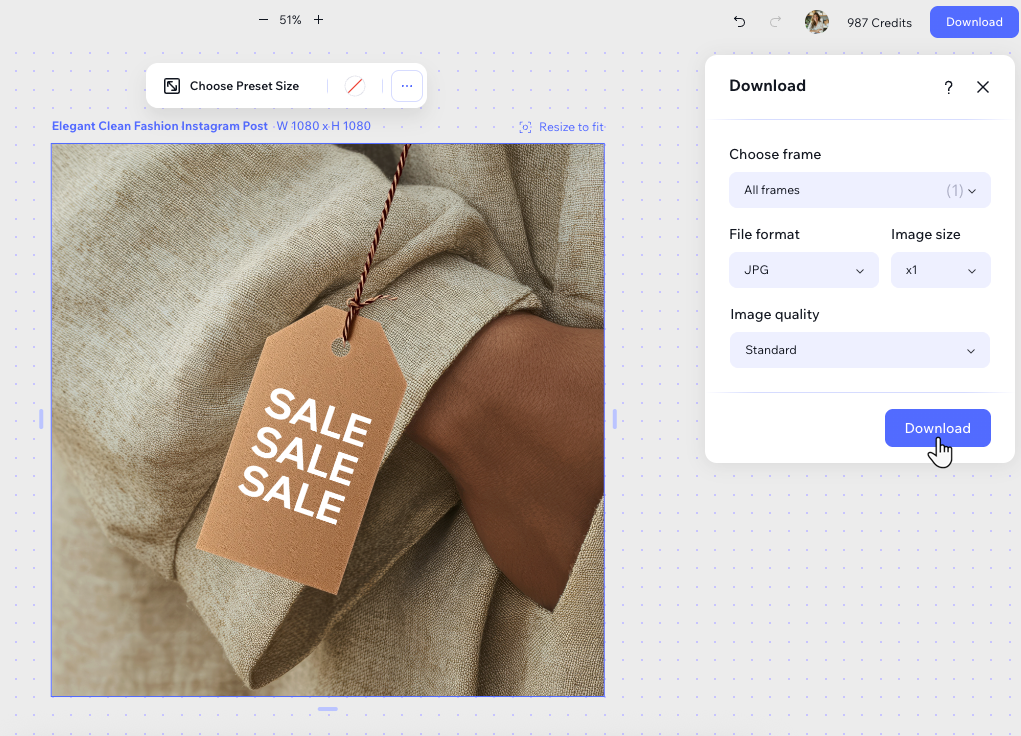
よくある質問
プロジェクトのダウンロードに関する詳細は、以下の質問をクリックしてください。
どのファイル形式を選択する必要がありますか?
画像サイズを変更すると、画質に影響しますか?
プロジェクト内の特定のフレームのみをダウンロードすることができますか?
プロジェクトをダウンロードした後に編集することはできますか?
常に高画質を選択する必要がありますか?
AI が生成したコンテンツを使用する際の注意点は?

